Kako ukloniti pohranjene informacije iz Firefox autofill

Uklonite pohranjene informacije iz Firefox autofill slijedeći brze i jednostavne korake za Windows i Android uređaje.
Jeste li ikada vidjeli boju koja vam se svidjela na nekoj stranici, a niste imali pojma koja je to? Izgledala je kao crvena pomiješana sa zelenom, ali tko zna točno ime ili broj reference, zar ne? Dobra vijest je da Firefox ima značajku gdje možete dobiti preciznu brojčanu referencu boje. Također, možete spremiti referentni broj u međuspremnik svog računala kako biste ga zalijepili bilo gdje. Nastavite čitati da biste saznali kako pristupiti ovoj korisnoj značajci (Eyedropper) i kako je koristiti.
Sadržaj
Kako identificirati određenu boju na web stranici koristeći Eyedropper
Prije nego što pristupite Eyedropperu u Firefoxu, otvorite stranicu s bojom koju želite identificirati. Eyedropper će nestati ako ga otvorite i pokušate otvoriti drugu karticu. Kada to pripremite i želite početi koristiti ovu značajku, otvorite Firefox i kliknite na izbornik s tri crte u gornjem desnom kutu; kada se otvori bočni izbornik, kliknite Više alata.
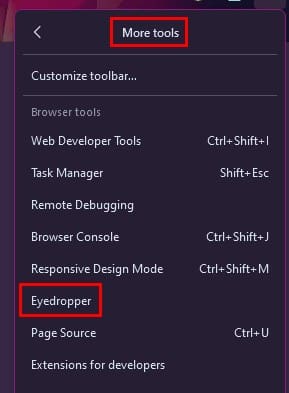
U odjeljku Više alata, kliknite na Eyedropper, i on će se pojaviti. Eyedropper će zumirati boje po pikselu tako da možete odabrati savršeni ton boje.
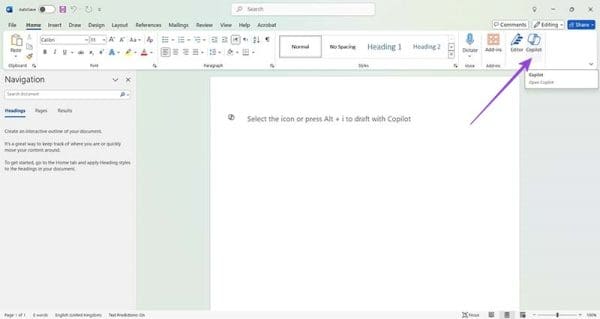
Korisna napomena koju treba imati na umu je da možete otvoriti Eyedropper na jednoj kartici i otvoriti drugu. Eyedropper će i dalje biti otvoren na prvoj kartici, čak i ako ste na drugoj. Ako otvorite Eyedropper na drugoj kartici i vratite se na onu prvu, Eyedropper će i dalje biti tu. Eyedropper će ostati otvoren čak i ako zatvorite Firefox i vratite se u preglednik nekoliko minuta kasnije. Također možete koristiti traku za pomicanje kartica kako biste se pomicali prema gore ili dolje na stranici kako biste pronašli boju koju tražite. Kada pronađete boju koju želite identificirati, lijevim klikom je odaberite i bit će spremljena u međuspremnik vašeg računala. Kada god budete spremni zalijepiti je negdje, pritisnite tipke Windows i V.
Daljnje čitanje
Govoreći o bojama, ako želite znati koje su 10 najboljih aplikacija za bojanje na iOS-u, evo popisa koji možete provjeriti. Tražite li promjenu boje kose, ali niste sigurni hoće li vam se svidjeti? Isprobajte 13 najboljih aplikacija za boju kose za Android i iOS kako biste dobili pregled. Također možete promijeniti boju svojih aplikacija pomoću ova četiri metoda. Ima toliko više što možete učiniti s bojama; na primjer, u Google tablicama možete kodirati boje kartica, a također možete invertirati boje na Androidu. Ako tražite određenu boju, možete koristiti i adresnu traku na vrhu.
Zaključak
Super je moći identificirati bilo koju boju u Firefoxu bez potrebe za korištenjem aplikacija trećih strana. Zahvaljujući značajci Eyedropper, možete dobiti i zalijepiti broj referencije boje bilo gdje. Možete spremiti broj u međuspremnik svog računala jednostavnim klikom. Čak i ako zatvorite preglednik, značajka se neće zatvoriti dok je ručno ne zatvorite. Koje značajke mislite da Eyedropper nedostaje? Podijelite svoje misli u komentarima u nastavku i ne zaboravite podijeliti članak s drugima na društvenim mrežama.
Uklonite pohranjene informacije iz Firefox autofill slijedeći brze i jednostavne korake za Windows i Android uređaje.
Saznajte koliko je lako dodati riječ ili drugi jezik za provjeru pravopisa u Firefoxu. Također saznajte kako možete isključiti provjeru pravopisa za preglednik.
Očistite povijest URL adresa u adresnoj traci na Firefoxu i zadržite svoje sesije privatnima slijedeći ove brze i jednostavne korake.
Kada otvorite početnu stranicu u bilo kojem pregledniku, želite vidjeti ono što volite. Kada počnete koristiti drugi preglednik, želite ga postaviti po svojim željama. Postavite prilagođenu početnu stranicu u Firefoxu za Android uz ove detaljne korake i otkrijte koliko brzo i jednostavno to može biti.
Pogledajte kako možete identificirati određenu boju koristeći integrirani alat u Firefoxu bez korištenja softvera trećih strana.
Saznajte kako onemogućiti dosadne automatski reproduktivane videe u Google Chromeu i Mozilla Firefoxu uz ovu uputu.
Kako omogućiti ili onemogućiti JavaScript značajku u svim verzijama web preglednika Mozilla Firefox.
Spriječite prikazivanje dosadnih obavijesti u web-preglednicima Edge, Chrome, Opera i Firefox.
Podesite svoj preglednik Mozilla Firefox s ovih 8 podešavanja.
Vodič koji sadrži 3 metode za uključivanje ili isključivanje provjere pravopisa u Mozilla Firefoxu.
Kako potpuno izbrisati svu povijest pregledavanja u web pregledniku Mozilla Firefox.
Nabavite dodatni sloj sigurnosti kada pregledavate Firefox. Omogućite HTTPS pregledavanje i čuvajte svoje podatke šifriranima.
Vaš web preglednik jedna je od vaših najčešće korištenih aplikacija, stoga je važno odabrati onu koja vam najbolje odgovara. U ovom članku dobro prođite kroz neke od
Na radnoj površini vaša je početna stranica općenito prva stranica koju vaš web preglednik učita kada se otvori. Većina mobilnih preglednika, međutim, čuva sve vaše kartice. Postavite vlastitu zadanu početnu stranicu u Firefoxu za Android pomoću ovih detaljnih koraka.
Pokazujemo vam 3 načina da omogućite ili onemogućite automatska ažuriranja u Mozilla Firefoxu.
Kako brzo povećati ili smanjiti font u bilo kojem pregledniku koji radi u sustavu Microsoft Windows, Linux ili MacOS.
Podrška za Flash datoteke je na izlasku. Flash se često smatra temeljnim gradivnim elementom oglasa, kratkih videozapisa ili audiozapisa i igara. Čak i jedan
Bilo da brišete ili omogućujete kolačiće u Chromeu, Operi ili Firefoxu, ovaj će vam vodič pomoći da učinite oboje.
Riješite probleme s vašim web-preglednikom koji se ne povezuje s određenim web-stranicama.
U ovom vodiču naučit ćete kako se kretati do preglednika certifikata Firefox pomoću ovih koraka.
Uklonite pohranjene informacije iz Firefox autofill slijedeći brze i jednostavne korake za Windows i Android uređaje.
Saznajte kako označiti ili označiti određeni tekst u vašim Google Dokumentima pomoću ovih koraka za vaše računalo, pametni telefon ili tablet.
Za rješavanje problema sa zastoju videa na Windows 11, ažurirajte grafički upravljač na najnoviju verziju i onemogućite hardversku akceleraciju.
Pitate se kako prenijeti datoteke s Windowsa na iPhone ili iPad? Ovaj vodič s korak-po-korak uputama pomaže vam da to lako postignete.
Pokretanje programa visokog intenziteta na vašem Chromebooku koristi mnogo CPU snage, što posljedično iscrpljuje vašu bateriju.
Očistite povijest preuzimanja aplikacija na Google Play kako biste dobili novi početak. Evo koraka koje je lako slijediti za početnike.
Saznajte koliko je lako dodati riječ ili drugi jezik za provjeru pravopisa u Firefoxu. Također saznajte kako možete isključiti provjeru pravopisa za preglednik.
Samsung Galaxy Z Fold 5 je jedan od najzanimljivijih uređaja svog vremena u 2023. godini. Svojim širokim preklopnim ekranom od 7.6 inča, uz dodatni prednji ekran od 6.2 inča, Z Fold 5 pruža dojam da držite i upravljate budućnošću.
Pogledajte koje korake trebate slijediti kako biste brzo isključili Google Asistenta i dobili malo mira. Osjećajte se manje nadziranima i onemogućite Google Asistenta.
Mnoge vijesti spominju "mračni web", ali vrlo malo njih zapravo raspravlja o tome kako mu pristupiti. Ovo je uglavnom zato što mnoge web stranice tamo sadrže ilegalan sadržaj.

























